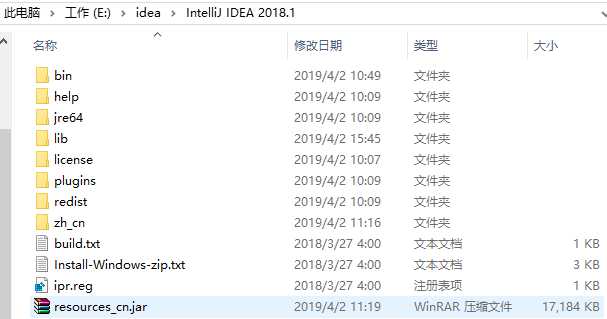
1.bin目录包含我们的启动文件、虚拟机配置信息和idea属性信息等
2.help目录:帮助文档
3.jre64 : idea自带的jre环境
4.lib:idea所依赖的类库
5.license:idea插件的许可信息
6.pligins:idea下载的插件
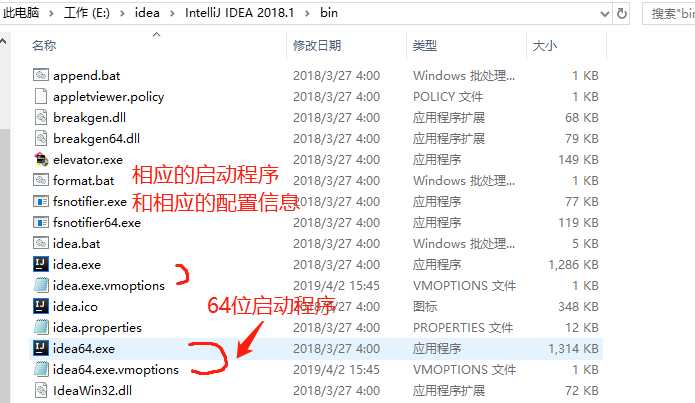
配置信息说明
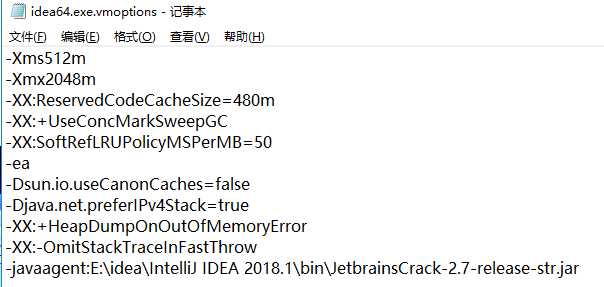
1.XMS :初始内存 扩大内存,可以提高idea初始加载速度
2.Xmx :最大内存 扩大内存,减少垃圾回收频率
3.XX:ReservedCodeCacheSize:可保留代码的缓存大小 扩大内存,减少无用代码回收频率
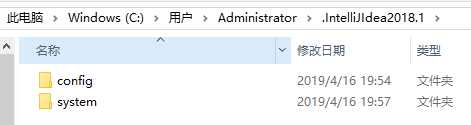
设置目录在当前所在用户的目录下对应的idea文件中
1.config:配置信息 模板、快捷键等配置信息
2.system:包含运行的缓存索引等
3.删除这两个文件在重启idea即可还原idea设置
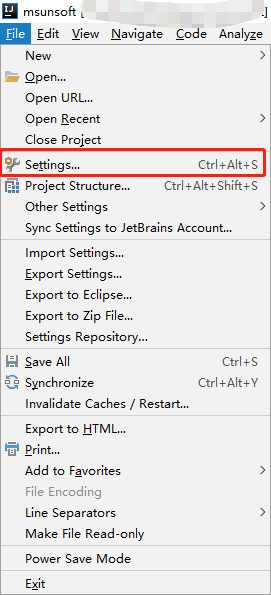
点击settings进入idea设置界面
1.设置目录说明
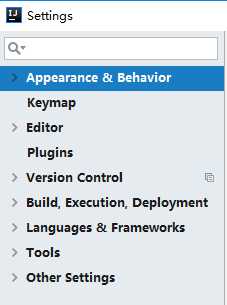
按顺序分别是 (1)外观和行为 (2)快捷键 (3)编辑窗口 (4)插件管理 (5)版本控制 (6)构建、执行、部署 (7)语言和框架 (8)工具
2.主题设置
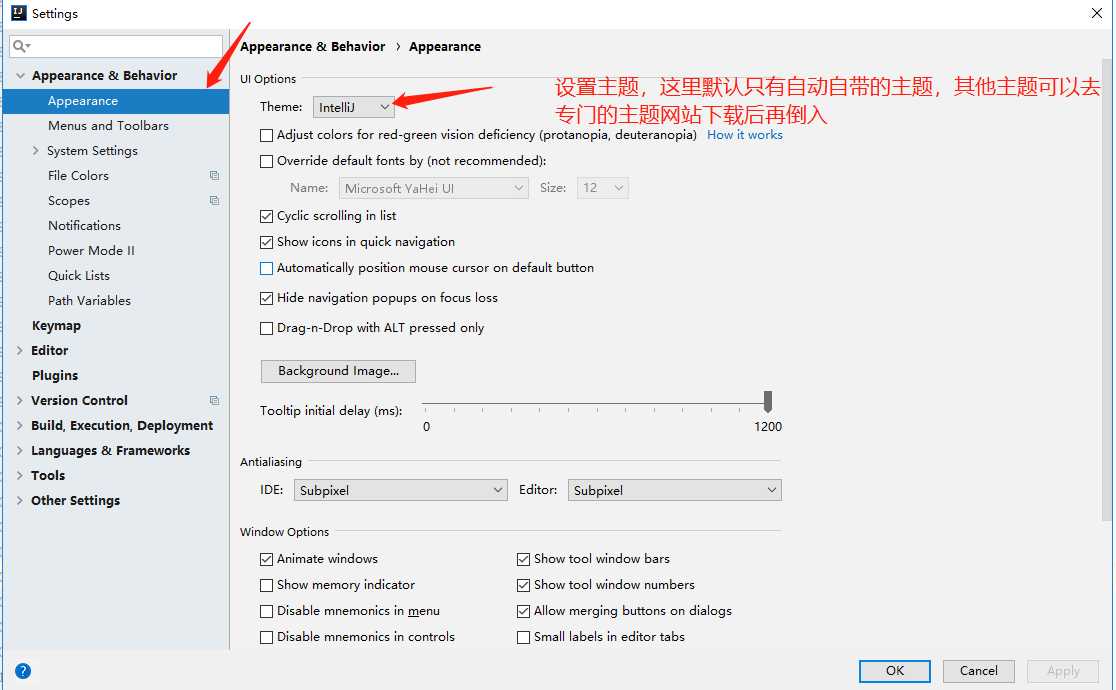
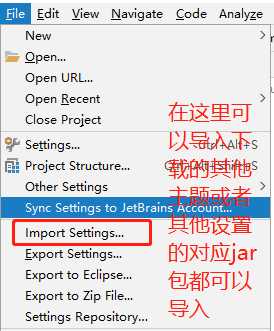
3.鼠标悬浮提示及鼠标改变字体大小
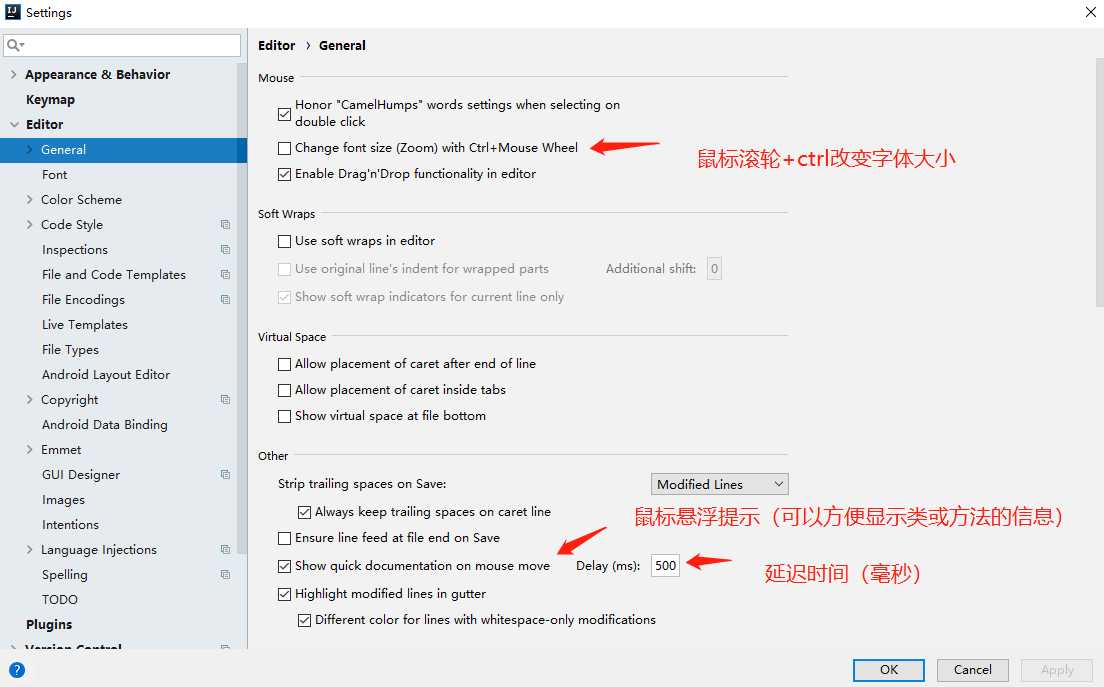
4.自动导包
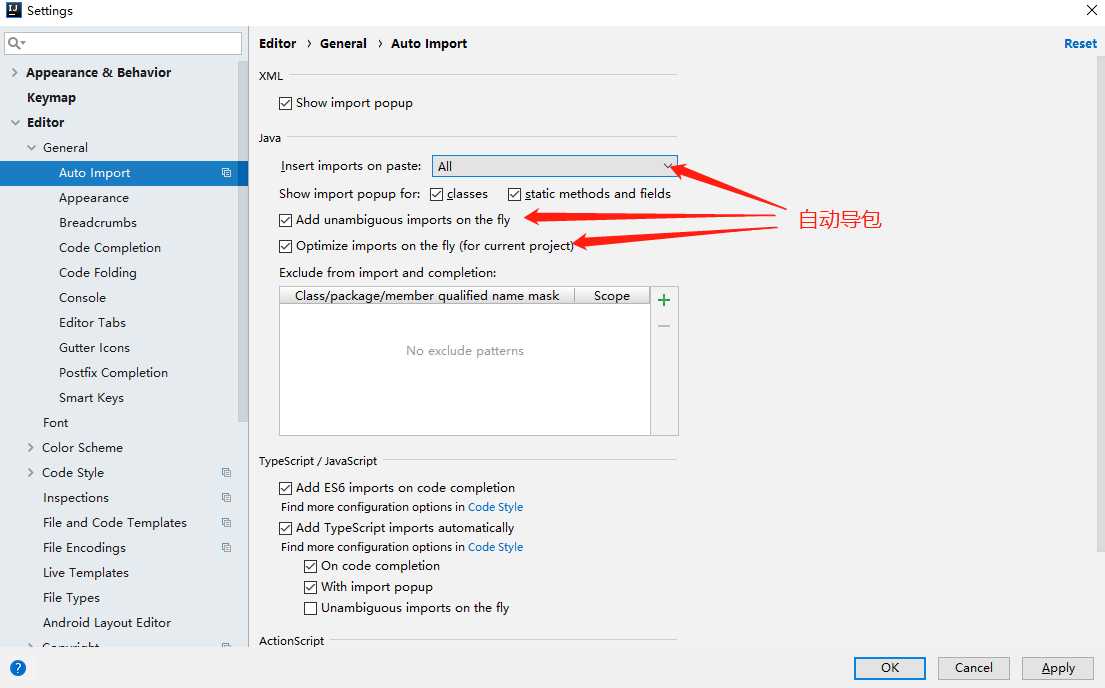
5.设置显示行号和方法间的分隔符
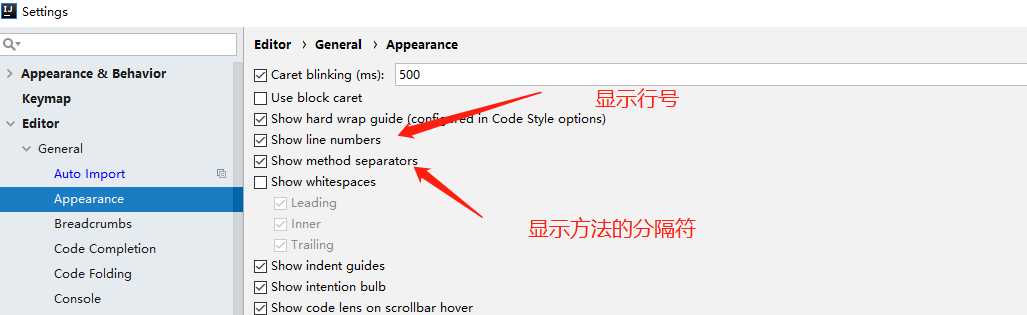
显示效果
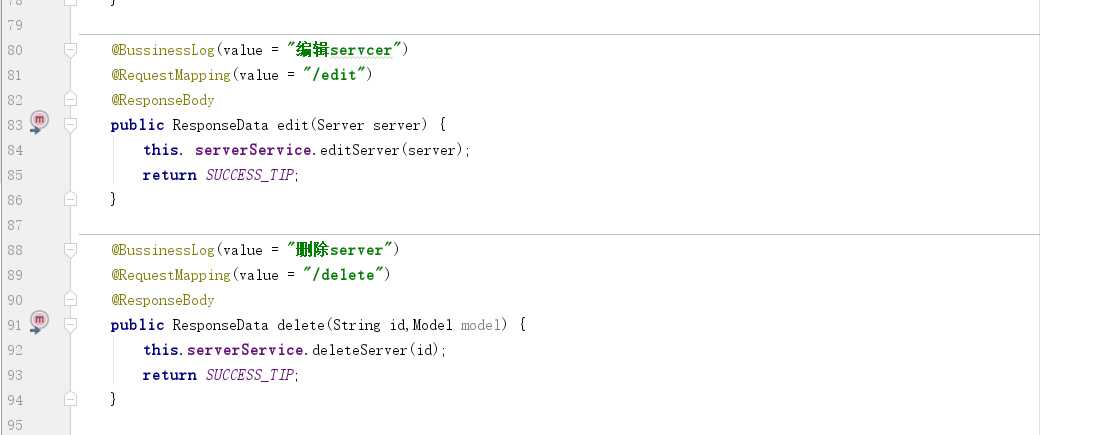
6.使用提示时忽略大小写
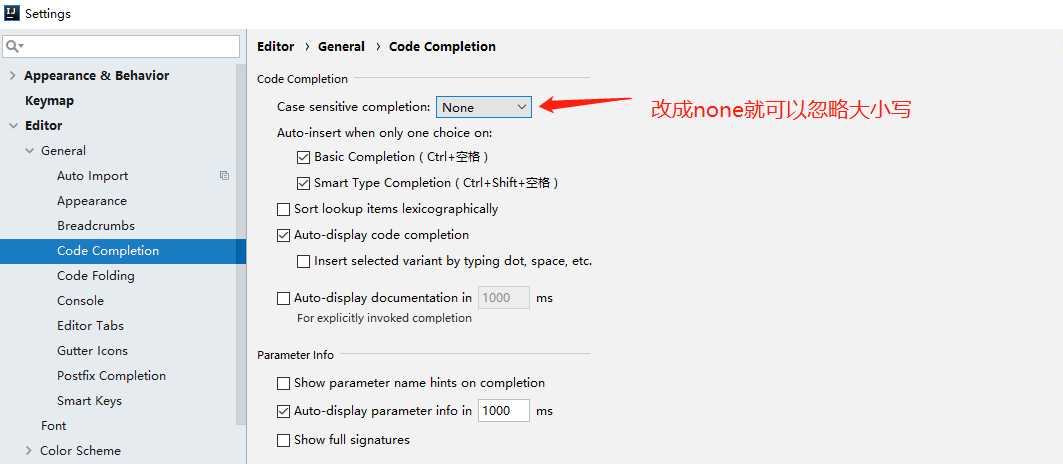
7.设置取消单行显示tabs
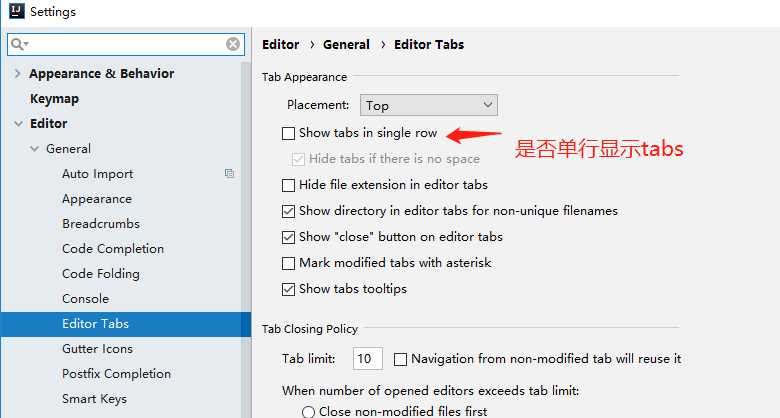
显示效果

8.设置默认字体,字体大小,行间距
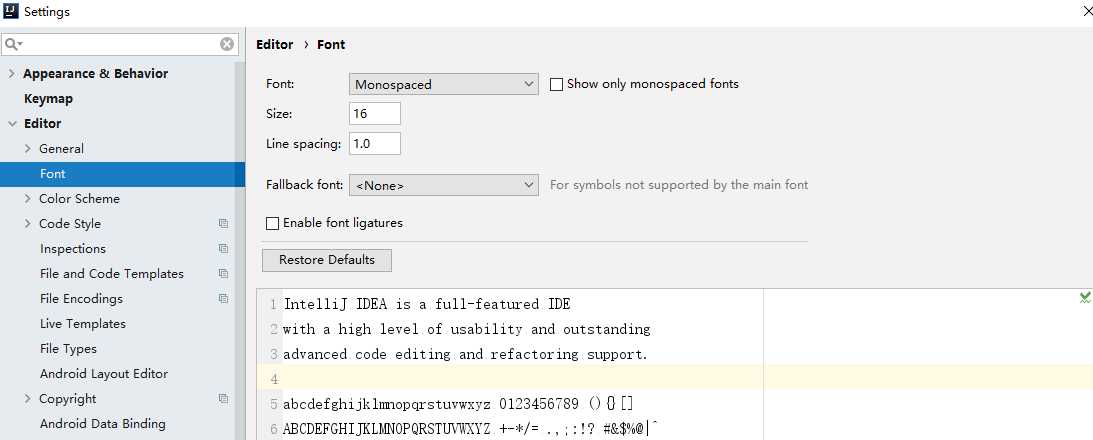
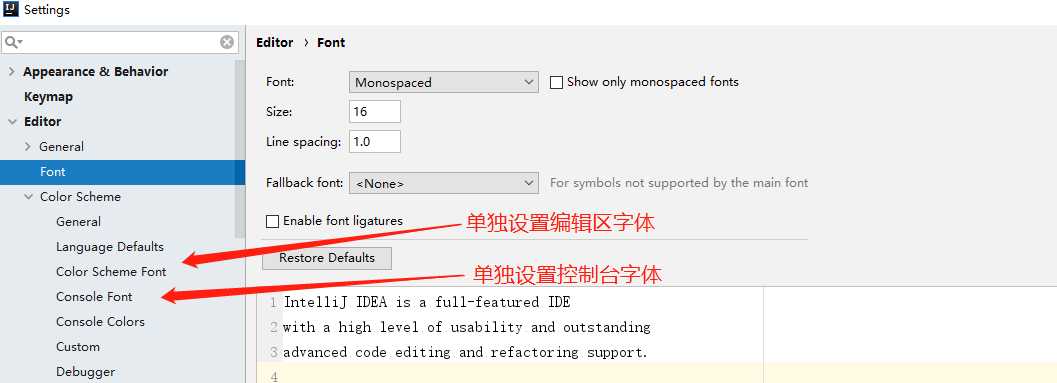
9.创建文件时自动填写的头信息
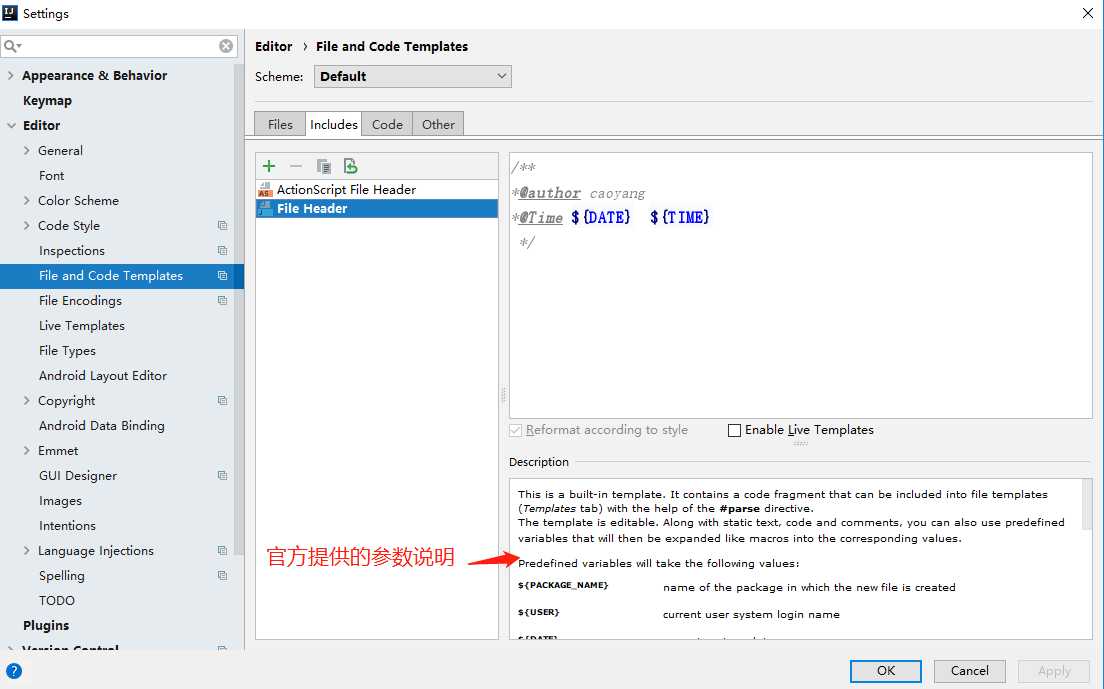
10.编码集设置
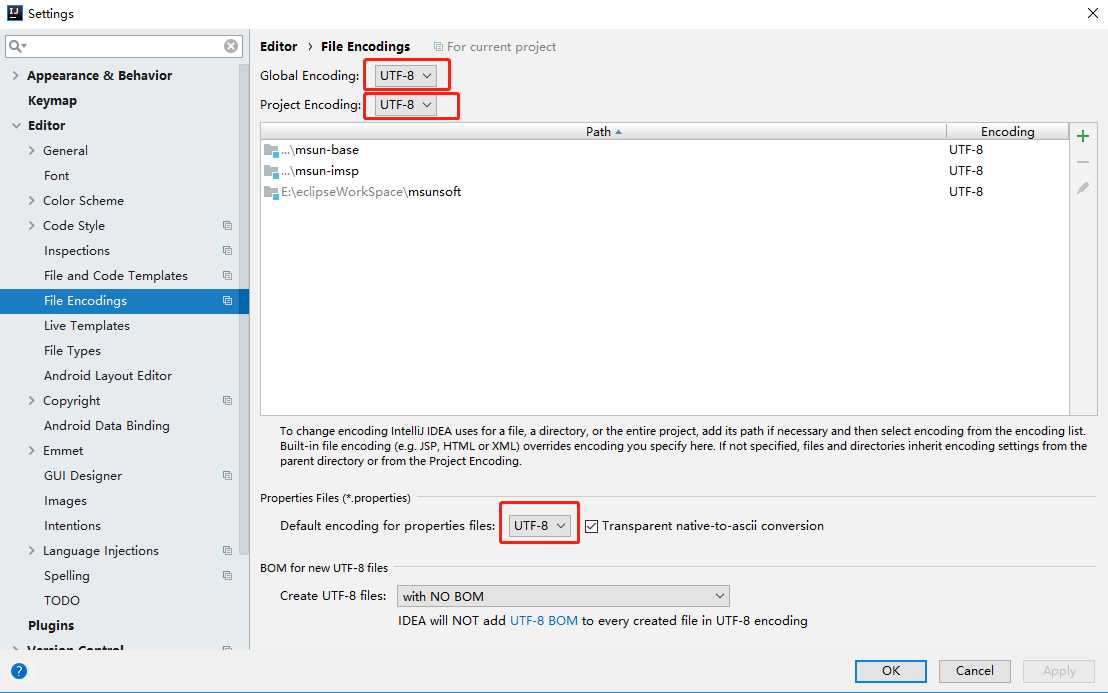
下方选择右侧的单选框表示针对本地的文件的编码集也会自动转化
11.自动编译
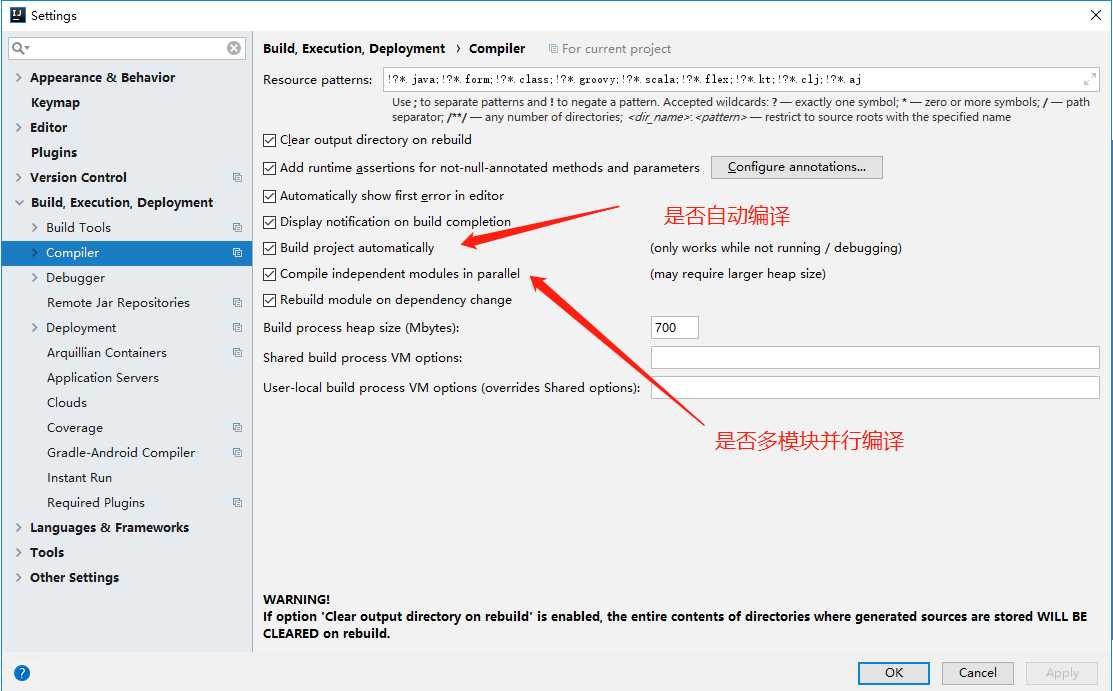
12.注意不要勾选红框的省电模式,这样的话会自动关闭代码检查和代码提示功能
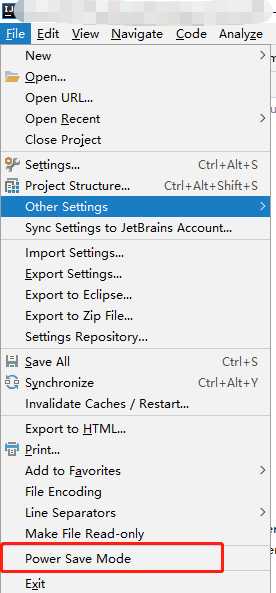
13.多文件同时显示
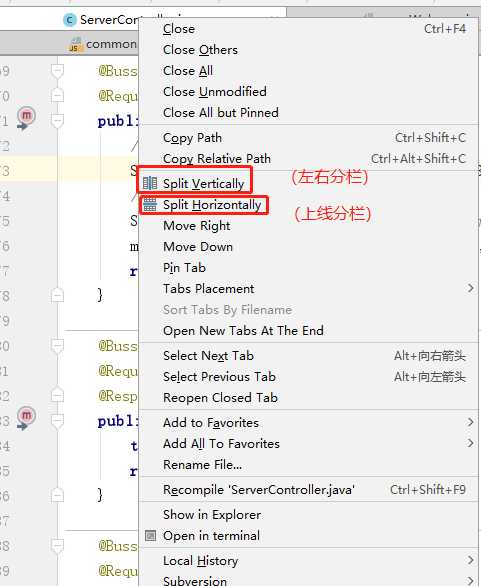
14.idea快捷键设置
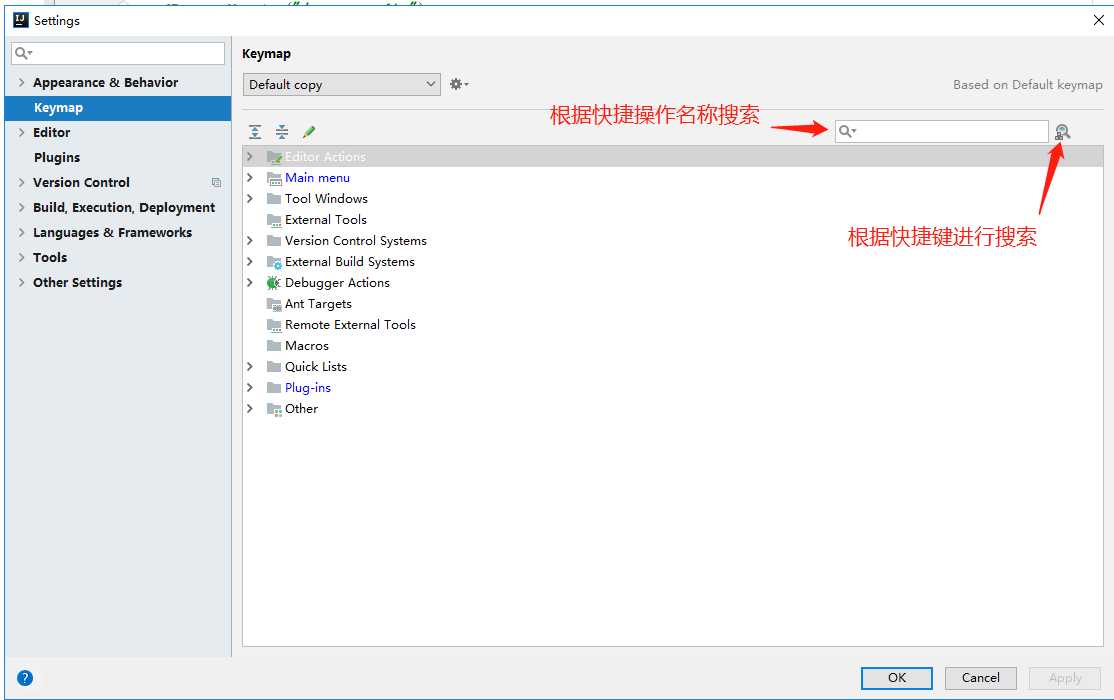
15.idea模板
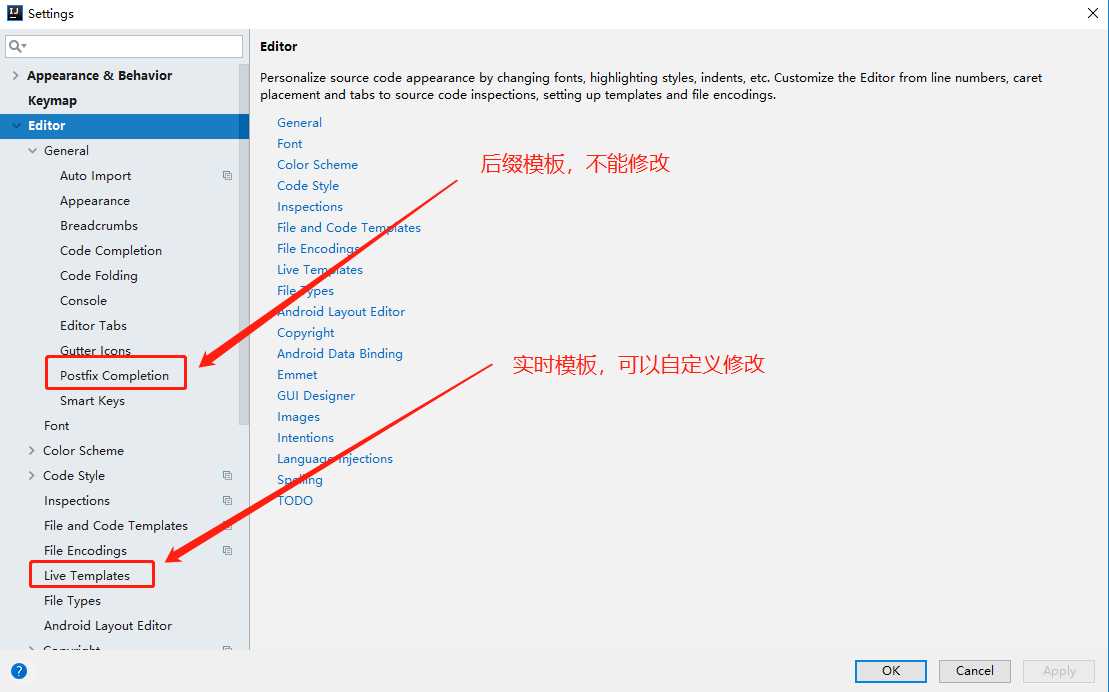
1.增加敲代码的乐趣,Power Mode II 插件敲代码的时候会有酷炫的效果
在设置-插件中查询下载
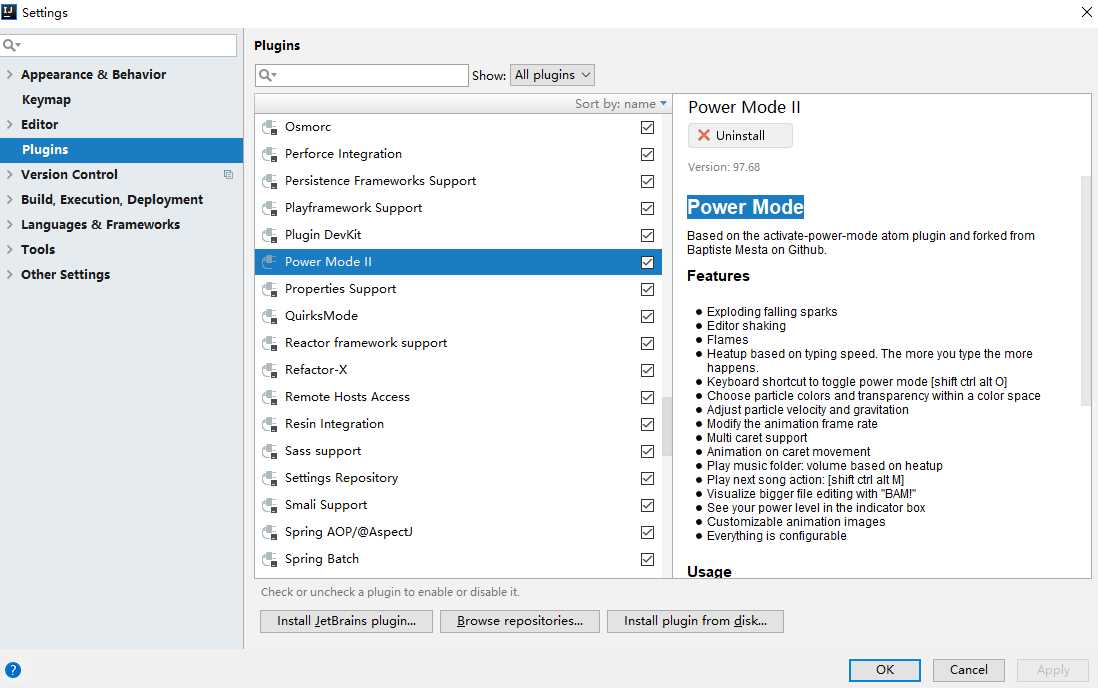
下载完成后可以进行设置 打开File>Setting>Appearance&Behavior>Power Mode II就可以进行个性化设置
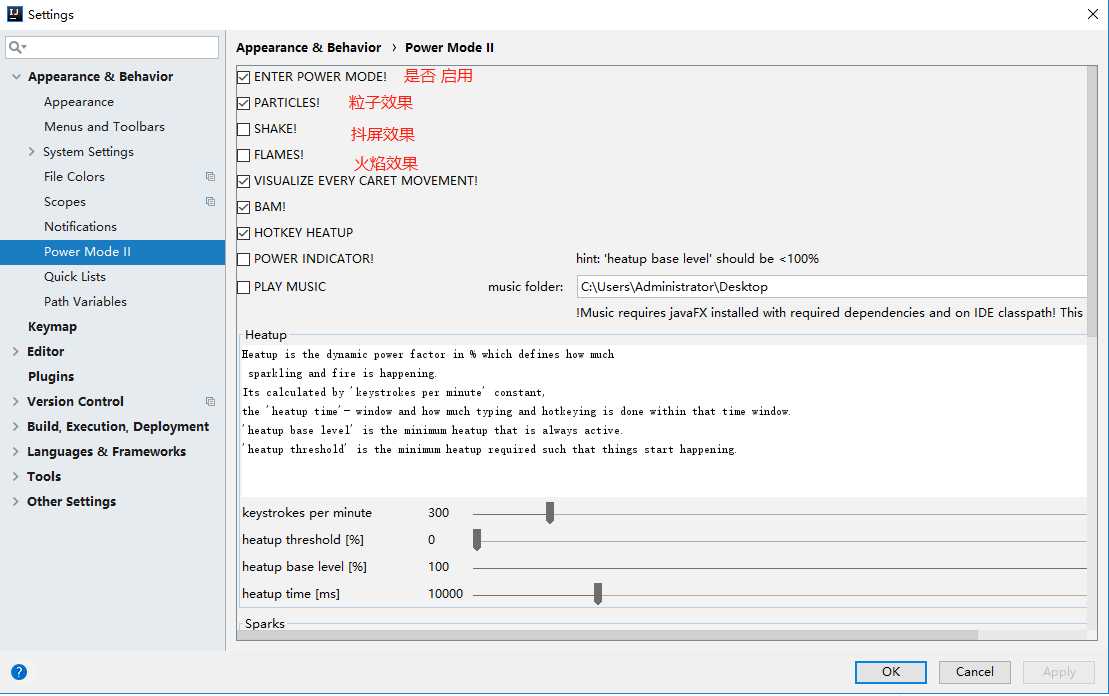
原文:https://www.cnblogs.com/qingfengsuixin/p/10720340.html